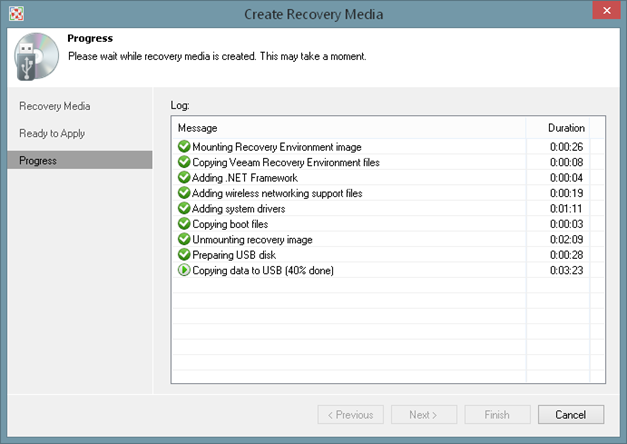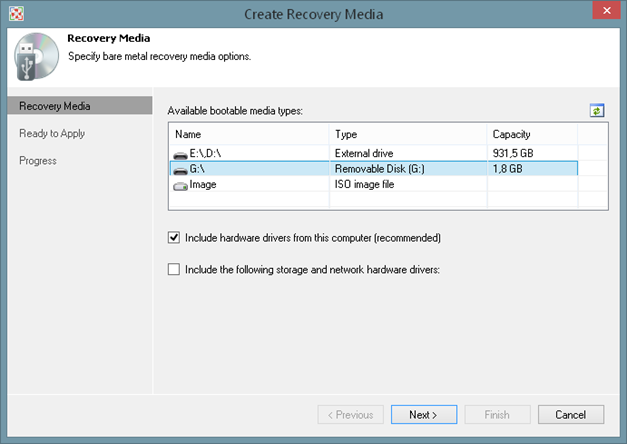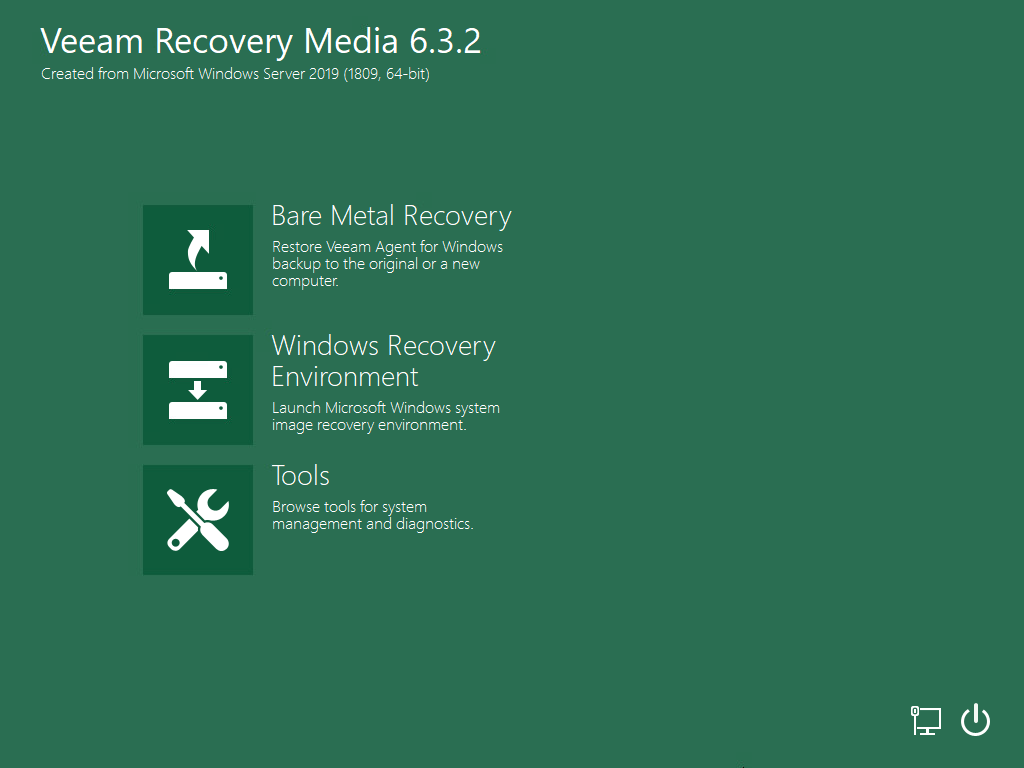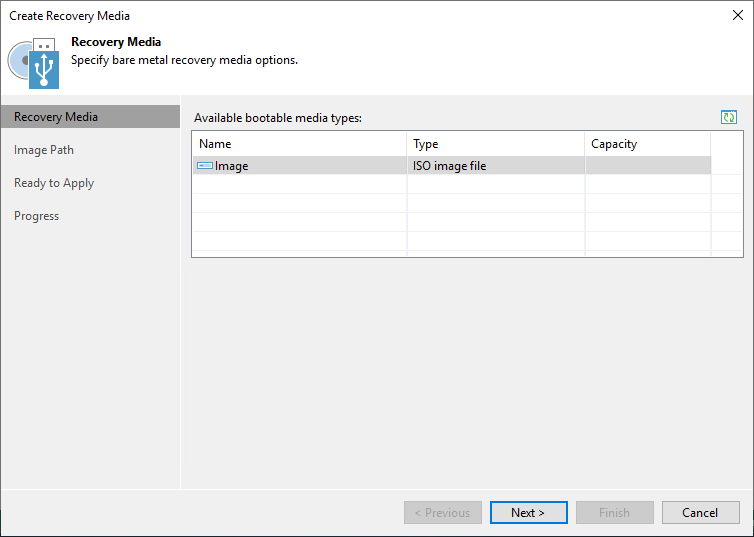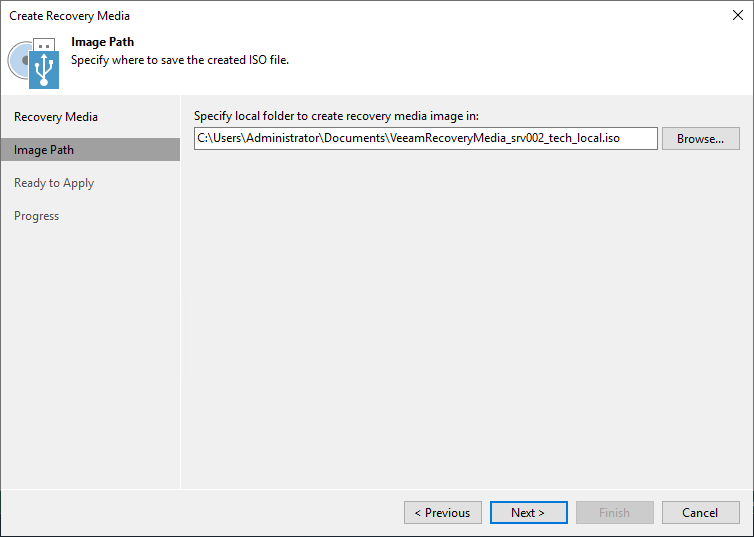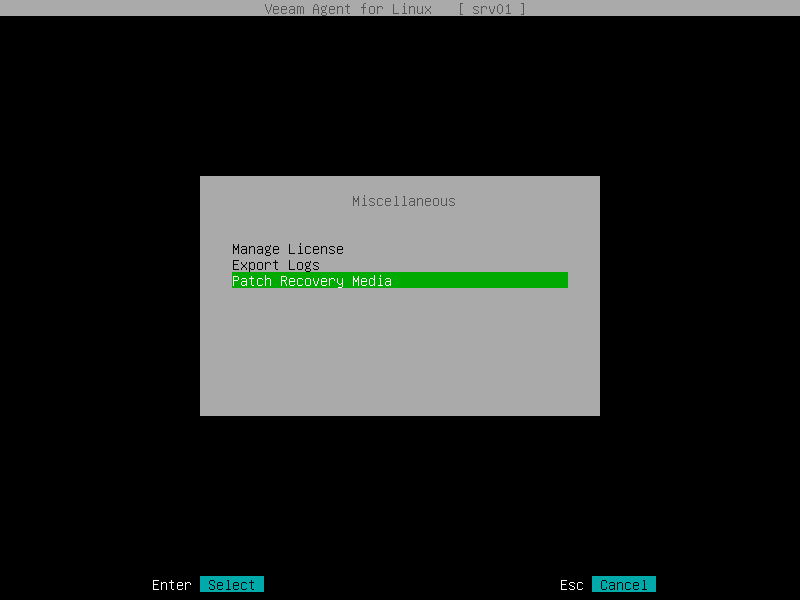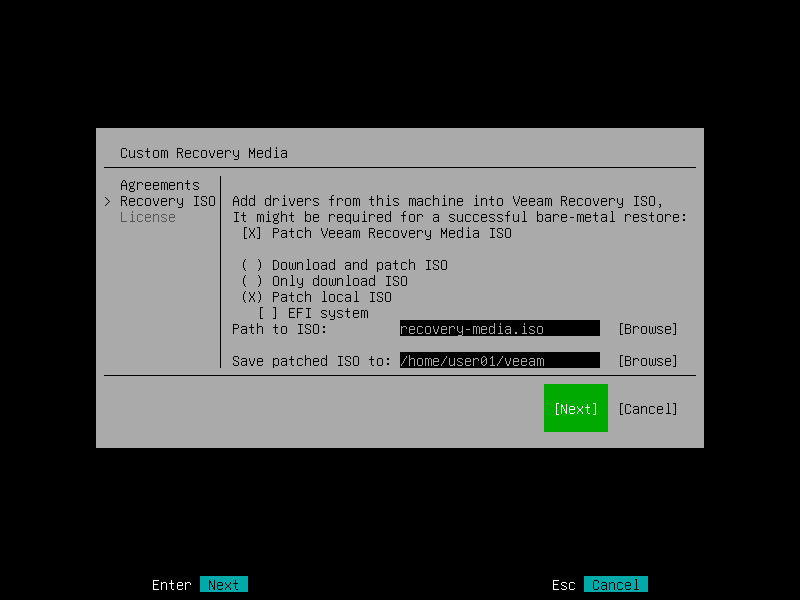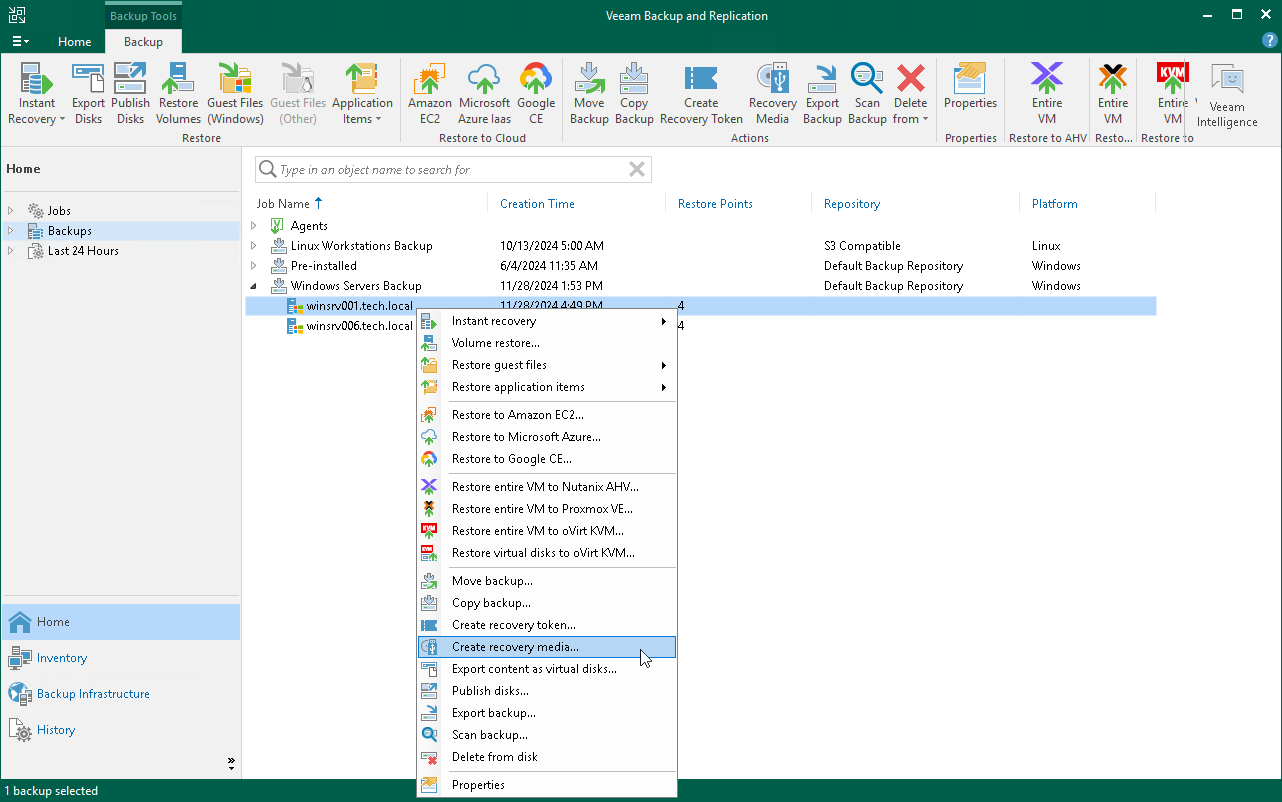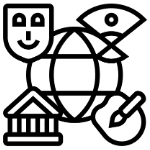تحميل اسطوانة Veeam Agent CE Recovery Media ISO | لاستعادة النظام والملفات
اكتشف قوة اسطوانة Veeam Agent CE Recovery Media ISO الإصدار المحسن لأداة النسخ الاحتياطي الشهيرة من Veeam، التي تتيح لك إنشاء بيئة إقلاع قابلة للنقل لاستعادة النظام بأكمله أو الملفات الفردية في حالات الطوارئ. هذه الاسطوانة الافتراضية (ISO) مصممة خصيصًا لأجهزة Windows، مما يجعلها أداة أساسية للمستخدمين الذين يبحثون عن حماية موثوقة دون تكاليف إضافية.
ما هي اسطوانة Veeam Agent CE Recovery Media ISO ولماذا تحتاجها؟
اسطوانة Veeam Agent CE Recovery Media ISO هي صورة إقلاع قابلة للتشغيل تُنشئها عبر معالج Veeam Agent، وتضم نسخة مصغّرة من بيئة الإصلاح الخاصة بالنظام مع أدوات Veeam لإتاحة الإقلاع عندما يتعذر دخول النظام الرئيسي واستعادة البيانات أو إصلاح الأعطال بسرعة وأمان. تُستخدم هذه الاسطوانة كبيئة طوارئ لإجراء استعادة كاملة للجهاز أو استعادة على مستوى الأقسام أو الملفات الفردية، وتشغيل أدوات التشخيص، والوصول إلى النسخ الاحتياطية حتى عند تلف النظام أو تعذر الإقلاع بسبب برمجيات خبيثة أو أعطال قرصية.
لماذا تحتاجها؟
-
لضمان استعادة فورية عند فشل الإقلاع: إذا تعطل ويندوز أو توقف عن العمل، يمكنك الإقلاع من الـ ISO والبدء في الاسترجاع دون انتظار تثبيت نظام جديد أو أدوات إضافية.
-
لدعم الاستعادة العارية Bare-Metal: تُعيد الجهاز لحالته السابقة على نفس العتاد أو عتاد مختلف مباشرة من النسخ الاحتياطية الموثوقة الخاصة بك، ما يقلل زمن التعطل ويُبسط العودة للعمل.
-
لمرونة الوصول للنسخ الاحتياطية: تتيح الاتصال بالمصادر المحلية أو الشبكية أو مستودعات النسخ الاحتياطي المتكاملة مع Veeam، مع إمكانية تضمين تعريفات الشبكة والتخزين أثناء إنشاء الاسطوانة لضمان التعرف على العتاد عند الإقلاع.
-
لتحسين الأمان واستمرارية الأعمال: تدعم استعادة النسخ الاحتياطية المشفرة، وتوفر بيئة معزولة لإزالة آثار البرمجيات الخبيثة قبل إعادة الأنظمة للإنتاج، مما يعزز جاهزية التعافي من الكوارث.
كيف تعمل باختصار؟
-
تُنشئ الـ ISO عبر معالج Create Recovery Media وتحدد نوع الوسيط (ملف ISO أو USB) ومسار الحفظ والسائقين المطلوب تضمينهم مثل محولات الشبكة والتخزين.
-
عند الحاجة، تقلع من الوسيط، ثم تختار سيناريو الاستعادة: استعادة الجهاز بالكامل، أو أقسام محددة، أو ملفات فردية، مع إمكانية استخدام أدوات التشخيص المدمجة في بيئة الإصلاح.
متى تصبح ضرورية؟
-
فشل إقلاع النظام، إصابة برمجيات فدية تمنع الوصول للبيانات، تبديل قرص/جهاز جديد يحتاج استعادة صورة كاملة، أو تلف قسم النظام يتطلب استعادة انتقائية دون إعادة تثبيت كاملة.
خلاصة عملية: امتلاك اسطوانة Veeam Agent CE Recovery Media ISO مُحدّثة ومختبرة مسبقًا هو حجر أساس لاستراتيجية نسخ احتياطي موثوقة، لأنه يختصر وقت التعطل ويضمن استرجاعًا متحكمًا وآمنًا على مستوى النظام أو الملفات عند وقوع أي طارئ.
-
استعادة عارية كاملة للنظام Bare‑Metal: إمكانية إعادة بناء جهاز ويندوز بالكامل من نسخة احتياطية موثوقة حتى لو كان النظام لا يُقلع، مع دعم استرجاع أقسام النظام والتمهيد والتعافي إلى نفس العتاد أو عتاد مختلف لتقليل زمن التوقف إلى الحد الأدنى.
-
استرجاع ملفات ومجلدات دقيقة: واجهة الاسترداد تسمح بفتح النسخ الاحتياطية واختيار ملفات أو مجلدات بعينها لإعادتها إلى الموقع الأصلي أو إلى مسار بديل دون الحاجة لاستعادة الصورة الكاملة، ما يسرّع استعادة البيانات اليومية.
-
سرعة الاستعادة وتقليل التعطل: بيئة الإقلاع القابلة للتشغيل تتجاوز أعطال ويندوز والبرمجيات الخبيثة لتبدأ الاستعادة فورًا، مع معالجات مبسطة لاختيار نقطة الاستعادة والحجم المستهدف، ما يسرّع العودة للعمل في الحوادث الحرجة.
-
أمان ودعم التشفير: يدعم استعادة النسخ الاحتياطية المشفرة للحفاظ على سرية البيانات طوال عملية التعافي، وتعمل بيئة الإصلاح المعزولة على تقليل مخاطر إعادة تفعيل البرمجيات الضارة أثناء الاسترجاع.
-
مرونة في مصادر النسخ الاحتياطي: الوصول إلى النسخ المخزنة محليًا أو عبر الشبكة أو ضمن مستودعات Veeam، مع إمكانية تضمين تعريفات الشبكة والتخزين داخل الوسيط لضمان التعرف على الأجهزة والاتصال بالمخازن فور الإقلاع.
-
توافق سيناريوهات متعددة: تدعم الاستعادة لمجموعة من الحالات مثل فشل الإقلاع، تلف نظام الملفات، استبدال القرص أو الجهاز بالكامل، أو الحاجة لاسترجاع قسم النظام فقط دون المساس بباقي البيانات.
-
أدوات تشخيص وإصلاح مدمجة: تتضمن بيئة الاسترداد أدوات ويندوز وVeeam لفحص الأقراص، إصلاح الإقلاع، واستكشاف الأخطاء، ما يساعد على معالجة المشكلات قبل أو أثناء الاستعادة لتقليل المحاولات الفاشلة.
-
إنشاء واستخدام مبسّط: معالج Create Recovery Media يوجّهك لاختيار نوع الوسيط (ISO/USB)، ومسار الحفظ، والسائقين الضروريين مثل RAID/Wi‑Fi، لتأمين تجربة استعادة موثوقة عند الطوارئ.
-
قابلية الاختبار الدوري: يُنصح باختبار الوسيط بالإقلاع والتحقق من رؤية وحدات التخزين والشبكة مسبقًا لضمان استعداد حقيقي عند الحاجة الفعلية، وهو ما تدعمه الأدلة الإرشادية والممارسات المثلى.
-
ملاءمة لخطط التعافي المؤسسية: تتكامل مع نهج النسخ الاحتياطي المؤسسي لتقليل RTO عبر واجهات واضحة لانتقاء النقاط الزمنية والأحجام، وتدعم العمل مع مستودعات مُدارة ضمن منظومة Veeam عند الحاجة.
-
دعم أنظمة ويندوز الحديثة: وسيط الاسترداد مبني على Windows RE ويُنشأ عبر Veeam Agent for Microsoft Windows، ما يجعله متوافقًا مع إصدارات ويندوز المدعومة من الوكيل، مع إمكانية تضمين تعريفات الشبكة والتخزين لضمان الإقلاع والتعرّف على العتاد في البيئات المختلفة.
-
متطلبات المكوّنات: إذا كانت مكونات Windows RE مفقودة على النظام، يمكن استكمالها باستخدام وسائط تثبيت ويندوز أو أدوات ADK لضمان إنشاء وسيط يعمل بشكل سليم، وهو أمر مهم لتحقيق التوافق الكامل وقت الطوارئ.
-
توافق الإصدارات والتحديثات: يجب مواءمة إصدار Veeam Agent مع إصدار ويندوز قيد الاستخدام، إذ قد يفشل وسيط استرداد قديم في الإقلاع على إصدارات ويندوز أحدث، لذلك يُوصى باستخدام إصدارات الوكيل الحديثة المدعومة رسميًا.
-
تعدد المنصات من منظور التعافي: يوفر الدليل الرسمي إمكانات استعادة النظام كاملًا أو إلى أجهزة مختلفة، بما في ذلك دعم استرجاع على عتاد مغاير أو تحويل P2V إلى آلة افتراضية عند الحاجة، ما يفتح سيناريوهات تعافٍ مرنة عبر بيئات مادية وافتراضية.
-
الاتصال بمصادر النسخ الاحتياطية: يمكن الوصول إلى النسخ الاحتياطية المخزنة محليًا أو عبر الشبكة أو ضمن مستودعات Veeam وCloud Connect، مع دعم تعريفات Wi‑Fi/RAID عند تضمينها أثناء إنشاء الوسيط لضمان الاتصال عبر منصات تخزين متنوعة.
-
الاستخدام في مزوّدي الخدمات والسحابة: توضح الأدلة الإجرائية إمكانية إنشاء ISO ثم استخدامه للإقلاع على أجهزة مادية أو تركيبه مباشرة لاستعادة آلات افتراضية لدى مزوّدي الخدمات أو في مراكز البيانات، ما يدعم سيناريوهات طوارئ هجينة.
-
إرشادات الاختبار والاعتمادية: يُستحسن اختبار الإقلاع دوريًا للتأكد من تعرف الوسيط على وحدات التخزين والشبكات، وضبط خيارات الإقلاع التلقائي عند الحاجة لتقليل التداخل اليدوي في سيناريوهات الطوارئ.
-
حدود التوافق: البيئة مبنية لكل نظام على حدة؛ وسيط ويندوز مخصص لاستعادة أجهزة ويندوز، بينما تتوفر وسائط مخصصة للأنظمة الأخرى ضمن محفظة Veeam، لذا يجب استخدام الوسيط المناسب للنظام المستهدف لضمان نجاح الاستعادة.
فيما يلي خطوات إنشاء اسطوانة الإقلاع عبر معالج Create Recovery Media في Veeam Agent for Microsoft Windows، مع أفضل الممارسات لضمان نجاح الإقلاع والاستعادة:
التحضير
-
تحقق من وجود مكونات Windows RE على النظام، وحدّث تعريفات الشبكة/التخزين التي قد تحتاج تضمينها داخل الوسيط لضمان التعرف على الأجهزة والاتصال بالمخازن عند الإقلاع.
تشغيل المعالج
-
من قائمة Start في ويندوز: All Programs > Veeam > Tools > Create Recovery Media، أو فعّل خيار تشغيل المعالج في نهاية تثبيت الوكيل لبدء الإنشاء مباشرة.
اختيار نوع الوسيط وخياراته
-
في خطوة Recovery Media: اختر الوسيط المناسب (USB/ISO/CD‑DVD) وحدد التعريفات التي تريد تضمينها مثل RAID، NIC، أو Wi‑Fi لضمان الوصول للتخزين والشبكة بعد الإقلاع.
تحديد مسار ملف ISO
-
إذا اخترت إنشاء ملف ISO، استخدم خطوة Image Path لتحديد مجلد الحفظ واسم الملف، مع التأكد من صلاحيات الكتابة وتوفر مساحة كافية.
مراجعة الإعدادات والإنشاء
-
في Ready to Apply، راجع الإعدادات ثم انقر Create ليقوم الوكيل بتجميع ملفات Windows RE وكتابة الوسيط، وقد يستغرق ذلك بضع دقائق بحسب التعريفات والحجم.
إنشاء الوسيط من الخادم أو من النسخة الاحتياطية
-
إذا كنت تدير الأجهزة عبر Veeam Backup & Replication، يمكنك إنشاء الوسيط مباشرة من وحدة التحكم للأجهزة المحمية أو حتى من نسخة احتياطية موجودة على مستودع Veeam/Cloud Connect عبر معالج Recovery Media في قسم Backups.
سطر الأوامر (اختياري للأتمتة)
-
لإنشاء ISO عبر سطر الأوامر:
“C:\Program Files\Veeam\Endpoint Backup\Veeam.EndPoint.Manager.exe” /createrecoverymediaiso /f:E:\Veeam\RecoveryImage\VeeamRE.iso
مع الالتزام بمسارات وأسماء دون مسافات، والتحقق من رمز الخروج %ERRORLEVEL% لنجاح العملية.
ما بعد الإنشاء والاختبار
-
في حال إنشاء ISO، احرقه على قرص/انسخه إلى USB ثم جرّب الإقلاع للتأكد من التعرف على الأقراص والشبكة، ويمكن تعطيل رسالة “Press any key to boot…” عبر الإعدادات الموثّقة لتسريع الاختبارات في البيئات المؤتمتة.
خيارات التخزين المدعومة: محلي، شبكة، سحابة ومستودعات Veeam Backup
-
تخزين محلي مباشر: يمكن حفظ النسخ الاحتياطية على أقراص داخلية أو خارجية متصلة USB/SATA، مما يوفّر أداءً ثابتًا وبساطة في الاسترجاع عبر وسيط الاسترداد دون اعتماد على الشبكة أو الإنترنت.
-
مشاركات الشبكة NAS/SMB/NFS: يدعم التوجيه إلى مجلدات مشتركة داخل الشبكة المحلية، ما يسهّل النسخ المركزي للأجهزة المحمولة والمكتبية ويتيح مشاركة المساحة بين عدة أجهزة محمية مع سياسات صلاحيات مرنة.
-
التخزين الكائني Object Storage: يمكن الاستهداف مباشرة إلى مخازن كائنية سحابية أو داخلية مثل S3 المتوافق، Amazon S3، Google Cloud Storage وAzure Blob، مع مصادقة وصول واعتبارات حدود واتصال وزمن انتقال.
-
مستودعات Veeam Backup Repository: عند التكامل مع Veeam Backup & Replication، يمكن توجيه نسخ الوكيل إلى مستودعات Veeam المُدارة للاستفادة من الاحتفاظ المتقدم، عمليات الصيانة، وميزات الحوكمة والتوسع المؤسسي.
-
Veeam Cloud Connect: يدعم الإرسال إلى مستودعات مزود الخدمة عبر Cloud Connect، ما يوفّر نسخة خارج الموقع Offsite دون بناء بنية تحتية سحابية خاصة، مع تشفير طرفي وإدارة مركزية للسياسات.
-
مرونة الاستعادة عبر وسيط الإقلاع: يتيح وسيط الاسترداد الوصول لهذه الوجهات أثناء الطوارئ، شريطة تضمين تعريفات الشبكة والتخزين اللازمة ضمن الوسيط لضمان التعرف على محولات NIC وRAID وWi‑Fi.
-
سيناريوهات هجينة: يمكن الجمع بين محلي + شبكة + سحابة لتحقيق قاعدة 3‑2‑1 (ثلاث نسخ، نوعي وسائط، نسخة خارج الموقع)، وتقليل مخاطر فقد البيانات أو فشل نقطة مفردة.
-
اعتبارات الأداء والتكلفة: التخزين المحلي يقدّم أسرع سرعات أولية، الشبكات مناسبة للتجميع المركزي وتكاليف ثابتة، بينما السحابة تُحسّن المرونة الجغرافية مع تكاليف نقل/تخزين يجب ضبطها بسياسات احتفاظ وجدولة.
-
الأمان والتشفير: يمكن تمكين التشفير على مهام النسخ الاحتياطي بغض النظر عن الوجهة، وتطبيق ضوابط وصول للحصص الشبكية أو بيانات الاعتماد لمخازن الكائنات لضمان سرية البيانات.
-
أفضل الممارسات: استخدم مستودع Veeam مُدار حين تحتاج تقارير وتدقيق وعمليات ترحيل/دمج نسخ؛ اختر كائنات سحابية عند الحاجة لتوسّع مرن خارج الموقع؛ واحتفِظ بنسخة محلية لعمليات الاستعادة السريعة عبر وسيط الإقلاع.
-
تعريف سريع: الاستعادة العارية هي استرجاع صورة نظام ويندوز كاملة تشمل النظام والتطبيقات والإعدادات والبيانات إلى جهاز فارغ تمامًا، دون الحاجة لتثبيت ويندوز أولًا، وذلك عبر الإقلاع من وسيط Veeam Recovery Media ثم تشغيل معالج Bare Metal Recovery لاختيار نقطة الاستعادة والهدف.
-
نفس العتاد أو عتاد مختلف: يدعم Veeam استرجاع الجهاز إلى نفس المعدات أو إلى عتاد مغاير مع حقن تعريفات أثناء الاسترجاع لتجاوز الفروقات في وحدات التخزين والشبكة والشرائح، كما يتيح التحويل المادي إلى افتراضي P2V عند الحاجة لتشغيل النظام داخل Hyper‑V أو VMware أو سحابة Azure.
-
حالات الاستخدام الحرجة: مناسب للتعافي من هجمات الفدية، فشل عتادي (مثل تلف اللوحة الأم/القرص)، فساد نظام الإقلاع أو السجلات، أو ترحيل مركز بيانات؛ يقلل زمن التعطل بإعادة الجهاز لحالة عمل كاملة من نسخة موثوقة بدلًا من إعادة بناء النظام يدويًا.
-
مصادر النسخ الاحتياطية المرنة: يمكن تنفيذ الاستعادة العارية من نسخ محلية (USB/NAS)، مستودعات مُدارة ضمن Veeam Backup & Replication، أو عبر مزودي الخدمة باستخدام Cloud Connect، ما يسهّل التعافي في الموقع أو خارجه.
-
خطوات مختصرة للتنفيذ: الإقلاع بوسيط الاسترداد، تهيئة الشبكة إن لزم، اختيار Bare Metal Recovery، تحديد موقع النسخة الاحتياطية، اختيار نقطة الاستعادة، ثم وضع الاسترجاع Entire computer ليقوم المعالج بإعادة أقسام الإقلاع والنظام والبيانات بشكل آمن.
-
ملاحظات عملية: احرص على أن تكون النسخ احتياطية بصورة كاملة Image‑based مع تفعيل “Entire computer” لضمان أهلية الاستعادة العارية، وحدّث وسيط الاسترداد دوريًا ليشمل أحدث التعريفات، وتوقّع أحيانًا إعادة تفعيل تراخيص ويندوز/التطبيقات بعد الانتقال لعتاد مختلف.
الأمان والتشفير: حماية النسخ الاحتياطية أثناء النقل والتخزين والاستعادة
-
تشفير الملفات الاحتياطية عند الراحة: يمكن تمكين تشفير النسخ الاحتياطية بحيث تُخزَّن ملفات VBK/VIB مشفّرة باستخدام مفاتيح تشفير بيانات تُنشأ لكل جلسة، مع حماية المفاتيح بواسطة كلمة مرور قوية أو خادم إدارة مفاتيح KMS، ما يمنع قراءة البيانات حتى لو حصل مهاجم على الملفات.
-
تشفير نسخ المهام والنسخ المتتالية: عند تفعيل التشفير لمهمة نسخ احتياطي، تُنشئ الجلسة التالية نسخة كاملة مشفّرة وتصبح السلسلة اللاحقة مشفّرة تلقائيًا؛ ويمكن كذلك تشفير مهام النسخ إلى موقع آخر Backup Copy لضمان حماية النسخ خارج الموقع.
-
خوارزميات قياسية قوية: يعتمد الحل على تشفير متماثل قوي مثل AES‑256 لمحتوى البيانات، مع استخدام مفاتيح غير متماثلة عند التكامل مع KMS لحماية مفاتيح تشفير البيانات، ما يحقق طبقات أمنية متعددة.
-
حماية أثناء النقل: يدعم تشفير حركة المرور بين المكونات والمستودعات والمواقع البعيدة باستخدام بروتوكولات آمنة مثل TLS، ما يمنع التنصت أو التلاعب بالبيانات المنقولة عبر الشبكات العامة أو الخاصة.
-
سياسات مفاتيح منظمة: يمكن إدارة كلمات المرور ومفاتيح KMS مركزيًا، مع تدوير المفاتيح وتغيير كلمات المرور؛ وعند تغيير إعدادات التشفير تُدار عملية إنشاء نسخ كاملة/تزايدية تلقائيًا لضمان اتساق السلاسل.
-
توافق مع سيناريوهات التخزين: يعمل التشفير مع المستودعات المحلية، الشبكية، السحابية، ومستودعات Cloud/Vault، ويُنصح بتمكينه خصوصًا عند التخزين الخارجي أو السحابي لحماية البيانات خارج حدود الشبكة.
-
أفضل الممارسات التشغيلية: احتفظ بكلمات مرور التشفير بأمان خارج المنظومة، وفعّل تشفير نسخة إعدادات Veeam نفسها، وراقب أثر الأداء عند الجمع بين ضغط البيانات والتشفير لتجنّب عبء زائد على الوكلاء أو البروكسيات.
-
الاستعادة من نُسخ مُشفّرة: يمكن استعادة البيانات بأمان من النسخ المشفّرة ضمن الأذونات المناسبة، حيث تُفك التشفير تلقائيًا على الجهة المخوّلة أثناء عمليات الاستعادة دون كشف المفاتيح للجهات غير المصرح لها.
-
الامتثال والحوكمة: يساعد التشفير في تلبية متطلبات الامتثال للوائح حماية البيانات، مع إمكانية تتبّع السياسات وتدقيق إعدادات التشفير ضمن البنية التحتية الاحتياطية.
-
توصية عملية: فعّل التشفير للمهام الأساسية وللنسخ خارج الموقع، وراجع دوريًا قوائم كلمات المرور والمفاتيح، وطبّق قواعد شبكة آمنة مع تشفير الاتصال لضمان حماية شاملة أثناء النقل والتخزين والاستعادة.
التكامل مع Veeam Backup & Replication: الإدارة المركزية وسياسات الحماية
-
إدارة مركزية للوكلاء والسياسات: يتيح التكامل ضم أجهزة ويندوز ضمن مجموعات حماية وإدارة مهام النسخ الاحتياطي وتحديثات الوكلاء من واجهة واحدة، مع توزيع الأحمال عبر بروكسيات ومستودعات مُدارة لضبط الجداول والاحتفاظ وتقارير الامتثال دون تدخل يدوي على كل جهاز.
-
مستودعات مُدارة وقابلية التوسع: يمكن توجيه النسخ إلى مستودعات Veeam وإلى Scale‑Out Backup Repository بطبقات الأداء والسعة والأرشيف، ما يوفّر توسعًا أفقيًا وإرسالًا تلقائيًا للنسخ إلى التخزين الكائني والسحابي مع حوكمة احتفاظ متعددة المستويات.
-
سياسات حماية مُحصنة: يدعم التكامل مستودعات لينكس المصلّبة مع عدم القابلية للتغيير (Immutable) وحماية ضد الحذف والتعديل، إضافة لسياسات تشفير أثناء النقل وعند الراحة، وممارسات فصل الصلاحيات وتقليل السطح الهجومي للبنية الاحتياطية.
-
محلل الأمان والامتثال: يحتوي النظام على أداة تفحص الضبط مقابل أفضل الممارسات الأمنية، مثل تفعيل تشفير حركة المرور، تشديد مستودعات التخزين، تحديثات المنتج، وتعقيد كلمات مرور التشفير، مع إرشادات لمعالجة الثغرات المكتشفة.
-
قاعدة 3‑2‑1‑1‑0: يمكن فرض الاستراتيجية عبر مهام نسخ/نسخ ثانوي ومخازن متعددة الوسائط، مع نسخة غير قابلة للتغيير أو مفصولة هوائيًا، والتحقق الآلي من قابلية الاستعادة لضمان صفر أخطاء في الاختبارات الدورية.
-
تفويض وأمان وصول متقدم: يشمل توصيات تشغيلية مثل تشغيل الخادم خارج نطاق الدومين، تفعيل المصادقة متعددة العوامل، نمط “الأعين الأربعة” للعمليات الحساسة، وتقليل الاعتماد على RDP لتقليل احتمالات الاختراق.
-
تكامل مع مزوّدي الخدمة والسحابة: يسمح توجيه النسخ إلى Cloud Connect ومخازن كائنية غير قابلة للتغيير لدى مزوّدين مثل S3/Wasabi/Azure، بما يضمن نسخًا خارج الموقع ضمن سياسات أمان ووصول مُحكَمة.
-
إنفاذ التشفير على مستوى المهام: يمكن فرض تشفير سلاسل النسخ والنسخ الثانوي إلى المستودعات السحابية لضمان سرية البيانات خارج نطاق المؤسسة وداخلها ضمن إطار الحوكمة المركزية.
-
مرونة التعافي والاختبار: مع SureBackup/SureRecovery والتحقق الدوري، يسهل اختبار النسخ والتحقق من الإقلاع والخدمات قبل الأزمات، ما يقلل زمن التعطل ويضمن جاهزية خطط DR.
-
حوكمة وتقارير شاملة: توفّر المنصة تقارير حالة، تنبيهات، وتتبّع تغييرات السياسة عبر واجهة موحدة، مما يبسط التدقيق والامتثال لمتطلبات أمنية وصناعية متنوعة في المؤسسات.
-
اختبار الإقلاع بانتظام: اختبر وسيط Veeam Recovery Media شهريًا أو ربع سنويًا على جهاز مماثل أو داخل بيئة افتراضية للتحقق من التعرف على الأقراص والشبكة وقدرة الوصول إلى مواقع النسخ الاحتياطي دون تدخلات طارئة.
-
تضمين التعريفات الحرجة داخل الوسيط: أضف تعريفات التخزين RAID/NVMe والشبكات السلكية واللاسلكية أثناء إنشاء الوسيط لضمان الاتصال بالمستودعات المحلية/الشبكية/السحابية فور الإقلاع وتقليل الوقت الضائع في تحميل التعريفات يدويًا.
-
نسخ وسيط متعددة ومواقع مختلفة: أنشئ أكثر من وسيط (USB/ISO) واحتفظ بها في مواقع منفصلة مع توثيق الإصدار وتاريخ الإنشاء وربطها بملف الجهاز المستهدف لتفادي ضياع الوسيط أو تلفه وقت الحاجة.
-
دمج الوسيط في مُحمّل الإقلاع: أضف خيار الإقلاع من بيئة الاسترداد إلى Windows Boot Manager لتقليل الوقت والاعتماد على التواجد المادي أو توصيل USB، مع مراعاة إعدادات UEFI/Secure Boot.
-
تدريب الفريق وتوثيق خطوات DR: وثّق مسارات النسخ، بيانات الاعتماد، إعدادات الشبكة/الـ VPN، وخطوات الاسترداد التفصيلية، ووزّعها على أفراد الفريق الأساسيين لضمان تنفيذ متّسق سريع عند الحوادث.
-
محاكاة استعادة كاملة Bare‑Metal: نفّذ تمارين DR دورية تشمل استعادة عارية إلى نفس العتاد وعتاد مختلف أو إلى آلة افتراضية، ودوّن الزمن الفعلي وقيّمه مقابل أهداف RTO المحددة.
-
تفعيل وضع الاستعادة المناسب: حدّد نمط التشغيل Manual أو Unattended لوسيط الاسترداد بحسب احتياج الأتمتة، واختبر السيناريوهين للتأكد من سلاسة الإجراءات وتقليل نوافذ التوقف.
-
مواءمة النسخ الاحتياطية مع RPO: زد تكرار النسخ لنقاط استعادة أحدث، وفعّل فحوصات الصحة Health Checks للتحقق من قابلية الاستعادة، ثم راجع النتائج مع مؤشرات RPO/RTO بانتظام.
-
الوصول خارج الموقع مُسبق الاختبار: اختبر مسبقًا الوصول إلى النسخ خارج الموقع (Cloud Connect/كائنات سحابية) بما في ذلك الجدران النارية وVPN وDNS لضمان جاهزية الاتصال عند الكوارث.
-
تحسين تجربة الإقلاع: عند الحاجة، عطّل مطالبة “Press any key to boot…” أو اضبط ترتيب الإقلاع في الـ BIOS/UEFI لتقليل التفاعل اليدوي خلال تمارين الطوارئ المتكررة.
تحميل موفق للجميع
انتهى الموضوع
تابع أحدث و أفضل البرامج من قسم البرامج من هنا
كما يمكنك متابعتنا على صفحة فارس الاسطوانات على الفيسبوك
ويمكنك الإنضمام لجروب فارس الإسطوانات على الفيسبوك .
مع تحيات موقع فارس الاسطوانات